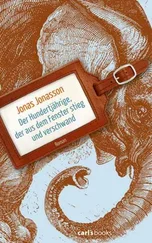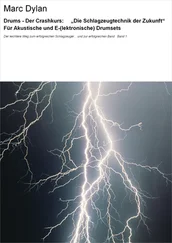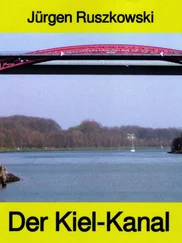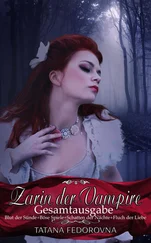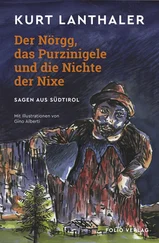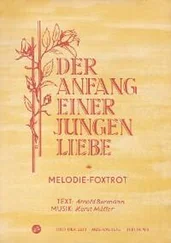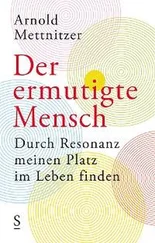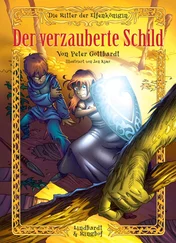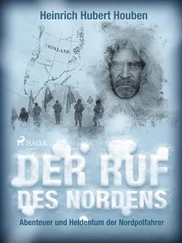Download
Auf der Website www.python.orgfinden Sie einen Menüeintrag namens DOWNLOAD. Wenn Sie diesen aufklappen, finden Sie eine Download-Möglichkeit für Ihr gerade verwendetes Betriebssystem, aber auch einen Verweis auf alle möglichen anderen Systeme, von denen Sie vielleicht noch nie etwas gehört haben.
Wenn Sie dem Download-Button folgen, werden Ihnen nach einigen Rückfragen schließlich diverse Dateien (Files) angeboten werden. Für Windows verwenden Sie am einfachsten den MSI Installer . Auch für die anderen Systeme finden Sie die Standard-Installationsdateien, wie Sie sie auch von anderer Software her kennen.
Die Installationsdateien unterscheiden auch zwischen 32- und 64-Bit-Versionen und Architekturen, wie etwa bei Mac zwischen PPC- und Intel-Geräten. Unter Linux verwenden Sie am besten den eingebauten Software-Manager und suchen dort nach Python. Er wird automatisch die richtige und geprüfte Version für Ihr System heraussuchen.
Nach dem Download der Windows- und Mac-Version erhalten Sie eine für die jeweilige Plattform übliche Installationsdatei. Da Sie ja vermutlich mit der jeweiligen Plattform zumindest als Anwender vertraut sind, dürfte Ihnen die Installation nicht schwerfallen. Sie läuft auch nicht anders als die einer Textverarbeitung oder eines Spiels.
Abb. 2.1Installation von Python unter Windows
Bei der Windows-Installation können Sie einfach alles bestätigen. Im Dialog CUSTOMIZE sollten Sie beim Stichwort ADD PYTHON.EXE TO PATH einen Haken anbringen (siehe Abbildung 2.1). Danach sehen Sie ein schickes Fortschrittbalkenkino, sofern Sie zuvor angegeben haben, dass Sie einer Installation zustimmen.
2.2 Werkzeug
Für die Python-Programmierung benötigen Sie nicht viel Werkzeug. Prinzipiell reicht Ihnen ein Programm, mit dem Sie Ihre Programme eintippen können, und der Interpreter, den Sie kostenlos herunterladen können, wie in Abschnitt 6 beschrieben. Dazu benötigen Sie eine Kommandozeile, um Editor und Interpreter aufzurufen. Unter Windows heißt diese Eingabeaufforderung , unter Mac und Linux Shell , Konsole oder Terminal .
Da allerdings Eingabeaufforderung und Editor vor allem unter Windows nicht wirklich komfortabel sind, empfiehlt sich für den Anfänger das Programm IDLE, das eine Shell und einen Editor zu einer Arbeitsumgebung vereinigt.
2.2.1 Die Standard-IDE IDLE
Bei Windows und Mac richtet die Python-Installation gleich die Entwicklungsumgebung IDLE ein. Linux stellt Python zwar von Haus aus zur Verfügung. Allerdings muss das Paket idle bei Bedarf nachinstalliert werden. Dazu rufen Sie Ihre Software-Verwaltung auf und suchen nach dem Stichwort IDLE . Wählen Sie INSTALL und das Paket wird in das System integriert.
Das Programm IDLE rufen Sie am einfachsten über das entsprechende Menü der grafischen Oberfläche auf. Unter Windows 8 wird ein eigener Abschnitt Python unter den Apps eingerichtet. Linux legt die IDLE unter der Standardgruppe Entwicklung ab.
Abb. 2.2 Die Python-IDE IDLE
Sie können IDLE auch von der Kommandozeile aus aufrufen. Wird idle in Kombination mit einem Programmnamen aufgerufen, öffnet IDLE den Quelltext in einem kleinen Editor und lädt zum Editieren ein.
Es besitzt eine eigene Menüleiste und darüber können Sie wie bei einer Textverarbeitung Dateien öffnen und speichern. Allerdings wird IDLE meist mit englischen Menüs geliefert, wo das Wort Datei eben File heißt. Mit DATEI | NEU oder FILE | NEW können Sie ein neues Programm anlegen. Dafür erhalten Sie dann ein neues Editor-Fenster. Der Editor ist ideal auf Python zugeschnitten. Er erkennt Programmiersprachenelemente und markiert sie farblich und vervollständigt manchen angefangenen Befehl. Über die Taste  oder das Menü RUN | RUN MODULE startet er das eingegebene Programm und zeigt die Ausführung in einem separaten Fenster an.
oder das Menü RUN | RUN MODULE startet er das eingegebene Programm und zeigt die Ausführung in einem separaten Fenster an.
Das Hauptfenster von IDLE verhält sich ganz ähnlich wie der Python-Interpreter und bietet Ihnen den Prompt mit den drei Größerzeichen an, um Python-Befehle direkt ausprobieren zu können.
Wenn Sie mit IDLE arbeiten wollen, können Sie die folgenden Abschnitte erst einmal überspringen und direkt mit Abschnitt 2.3 weitermachen.
Weitere IDEen
Wenn Sie sich etwas Größeres wünschen, können Sie die IDE Eclipse dazu bringen, mit Python statt mit Java zu arbeiten. Abschnitt B verrät Ihnen, wie das geht.
Als weitere IDE gibt es Spyder, die aus dem naturwissenschaftlichen Umfeld stammt. Nähere Informationen finden Sie unter https://github.com/spyder-_ide. Linux-Benutzer können es direkt über ihren Software-Paketdienst installieren. Andere wenden sich vertrauensvoll an die oben genannte Website.
2.2.2 Direktaufruf von Editor und Interpreter
Viele Python-Programmierer verwenden lieber ihren eigenen Editor und rufen dann den Interpreter entweder aus dem Editor selbst oder eben von einer Kommandozeile aus auf. Auch dieser Weg der Programmierung ist unter Python recht unkompliziert.
Editor
Ein Editor ist eine Textverarbeitung für Arme. Ein Editor beherrscht keine Schriftarten und kann weder mit Bildern noch mit dem Seitenumbruch umgehen. Das ist alles nicht nötig, denn der Interpreter will keine hübschen Texte, sondern knackige Programme. Ein mit einer Textverarbeitung wie Word oder dem Writer aus Libre-Office nett aufbereiteter Programmtext würde den Interpreter total durcheinanderbringen, da er Fettschrift nicht interpretieren kann.
Unter Linux können Sie nano oder vi einsetzen. Unter Windows beispielsweise Notepad, den Sie unter Zubehör unter dem schlichten Namen Editor finden.
Aufruf des Interpreters aus der Kommandozeile
Wenn Ihr Programm fertig ist, können Sie es dem Python-Interpreter zur Ausführung übergeben. Dazu starten Sie eine Kommandozeile und rufen von dort den Python-Interpreter mit dem Befehl python gefolgt vom Programmnamen auf. Der Aufruf der Kommandozeile erfolgt bei den verschiedenen Systemen auf unterschiedliche Methoden. Hier sind ein paar einfache Vorschläge:
• Windows: Hier drücken Sie die Windows-Taste gemeinsam mit der Taste R, also  +
+ 
 . Daraufhin erscheint eine Dialogbox, die wissen will, welches Programm Sie aufrufen wollen. Dazu geben Sie den Befehl cmd an und es erscheint ein schwarz gefülltes Fenster, in dem Sie Befehle eingeben können.
. Daraufhin erscheint eine Dialogbox, die wissen will, welches Programm Sie aufrufen wollen. Dazu geben Sie den Befehl cmd an und es erscheint ein schwarz gefülltes Fenster, in dem Sie Befehle eingeben können.
• Mac: Sie drücken die Apfel-Taste mit der Leertaste gemeinsam, also  +
+  . Es erscheint rechts oben ein Eingabefeld, in das Sie Terminal eintippen. Dann drücken Sie
. Es erscheint rechts oben ein Eingabefeld, in das Sie Terminal eintippen. Dann drücken Sie 
 und schon erscheint ein weiß gefülltes Fenster, in dem Sie Befehle eingeben können.
und schon erscheint ein weiß gefülltes Fenster, in dem Sie Befehle eingeben können.
• Linux: Für Linux gibt es eine Vielzahl von grafischen Oberflächen. Je nach Variante finden Sie oft eine Möglichkeit, nach Befehlen zu suchen wie auf dem Mac, oder Sie finden die Programme nach Kategorien sortiert in einem Menü. Suchen Sie nach Terminal oder Konsole unter den Rubriken Zubehör oder System . Auch hier erhalten Sie ein Fenster, in dem Sie Befehle eingeben können.
Читать дальше

 oder das Menü RUN | RUN MODULE startet er das eingegebene Programm und zeigt die Ausführung in einem separaten Fenster an.
oder das Menü RUN | RUN MODULE startet er das eingegebene Programm und zeigt die Ausführung in einem separaten Fenster an. +
+ 
 . Daraufhin erscheint eine Dialogbox, die wissen will, welches Programm Sie aufrufen wollen. Dazu geben Sie den Befehl cmd an und es erscheint ein schwarz gefülltes Fenster, in dem Sie Befehle eingeben können.
. Daraufhin erscheint eine Dialogbox, die wissen will, welches Programm Sie aufrufen wollen. Dazu geben Sie den Befehl cmd an und es erscheint ein schwarz gefülltes Fenster, in dem Sie Befehle eingeben können. +
+  . Es erscheint rechts oben ein Eingabefeld, in das Sie Terminal eintippen. Dann drücken Sie
. Es erscheint rechts oben ein Eingabefeld, in das Sie Terminal eintippen. Dann drücken Sie 
 und schon erscheint ein weiß gefülltes Fenster, in dem Sie Befehle eingeben können.
und schon erscheint ein weiß gefülltes Fenster, in dem Sie Befehle eingeben können.